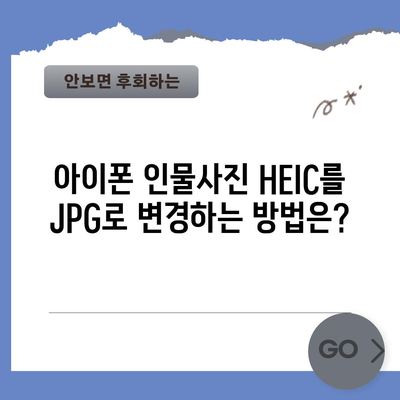아이폰 인물사진 heic 확장자 jpg 변경
아이폰 인물사진 heic 확장자 jpg 변경하는 방법을 자세하게 안내합니다. 이미지 변환과 관련된 유용한 정보도 포함되어 있습니다.
아이폰 인물사진의 HEIC 확장자란 무엇인가?
아이폰에서 촬영한 사진들은 기본적으로 HEIC(High Efficiency Image Codec) 형식으로 저장됩니다. 바로 이 형식은 이미지 파일의 용량을 줄이면서도 높은 화질을 유지하는 혁신적인 技術입니다. 그렇다면 왜 HEIC 형식이 도입되었는지, 그리고 실제로 이 형식은 어떤 특징을 가지고 있는지에 대해詳しく 알아보겠습니다.
HEIC 파일 형식은 차세대 이미지 형식으로, JPEG 파일보다 더 나은 압축률을 제공합니다. 이는 사진의 퀄리티를 유지하면서도 저장 공간을 절약할 수 있도록 도와줍니다. 예를 들어, HEIC 형식은 같은 이미지의 JPEG 변형보다 거의 절반 크기로 저장할 수 있습니다. 현대의 스마트폰 사용자에게는 이 점이 매우 중요한 요소입니다.
그러나 HEIC 형식은 모든 디바이스와 프로그램에서 지원되지 않습니다. 이러한 이유로 많은 사용자들이 HEIC 파일을 JPG 형식으로 변환하고 싶어 합니다. JPG는 전통적인 이미지 파일 형식으로 널리 호환됩니다. 예를 들어, 이미지를 이메일로 전송하거나 웹에 업로드할 때 JPG 형식은 거의 모든 플랫폼에서 문제가 없는 형식입니다.
표: HEIC와 JPG 비교
| 특징 | HEIC | JPG |
|---|---|---|
| 파일 크기 | 작음 | 큼 |
| 화질 | 우수 | 양호 |
| 호환성 | 제한적 | 광범위 |
| 저장 가능 이미지 | 여러 장 가능 | 1장만 가능 |
이처럼 HEIC와 JPG 간의 특성 차이는 그 필요성을 잘 보여줍니다. 이제 아이폰 인물사진 HEIC 확장자를 JPG로 변경하는 방법과 관련된 여러 가지 방법을 살펴보겠습니다.
💡 개인신용정보를 쉽게 조회하고 PDF로 저장하는 방법을 알아보세요. 💡
아이폰 인물사진 HEIC 확장자를 JPG로 변경하는 방법
아이폰 사용자는 일반적으로 사진 앱을 통해 직접 HEIC 형식을 JPG로 변환할 수 있습니다. 아래 설명드리는 방법을 통해 가능한 변환 절차를 설명하겠습니다. 또한 이 과정에서 다양한 옵션도 제공됩니다.
방법 1: 기본 설정 변경
아이폰의 기본 설정을 통해 사진 저장 형식을 변경할 수 있습니다. 이 방법을 사용하면 앞으로 찍는 사진이 자동으로 JPG 형식으로 저장됩니다. 설정 과정은 다음과 같습니다.
- 설정 앱 열기: 아이폰의 홈 화면에서 설정 앱을 선택합니다.
- 카메라 선택: 아래로 스크롤하여 카메라를 선택합니다.
- 포맷 선택: 포맷 옵션을 클릭하면 두 가지 선택지를 볼 수 있습니다. 고효율(HEIC)와 가장 호환되는(JPG) 중 선택합니다.
- 가장 호환되는 선택: 가장 호환되는(JPG)를 선택함으로써 향후 촬영되는 모든 사진이 JPG 형식으로 저장됩니다.
이 방법은 특히 이미 HEIC 파일로 저장된 사진들을 JPG로 변환할 필요는 없으나, 향후 모든 사진들이 JPG 형식으로 저장되기를 원하는 사용자에게 적합합니다.
방법 2: 웹사이트 이용하기
특정 소프트웨어 없이도 HEIC 파일을 JPG로 변환할 수 있는 여러 웹사이트가 존재합니다. 그중 하나가 클라우드 컨버터입니다.
- 웹사이트 접속: https://cloudconvert.com/heic-to-jpg>CloudConvert 사이트에 방문합니다.
- 파일 선택: 파일 선택 버튼을 클릭하여 변환하고자 하는 HEIC 파일을 선택합니다. 여러 파일을 함께 선택할 수 있는 장점이 있습니다.
- 파일 형식 선택: 변환하고자 하는 파일 형식으로 JPG를 선택합니다.
- 변환 시작: 변환 버튼을 클릭하면 파일 변환이 시작되고, 변환이 완료되면 다운로드할 수 있는 링크를 제공합니다.
이 방법은 특별한 소프트웨어를 설치할 필요가 없으므로 많은 이용자에게 유용합니다.
표: HEIC에서 JPG로 변환하기 위한 웹사이트
| 웹사이트 | 장점 | 단점 |
|---|---|---|
| CloudConvert | 무료로 여러 파일 변환 가능 | 인터넷 연결 필요 |
| HEICtoJPG | 사용이 간편 | 파일 크기에 제한이 있을 수 |
| Aconvert | 다양한 파일 형식 지원 | 광고가 많을 수 있음 |
위와 같은 웹사이트를 통해 HEIC 파일을 쉽게 변환할 수 있습니다. 특히, 여러 파일을 한 번에 변환할 수 있는 점에서 매우 유용합니다. 이러한 방법은 대부분의 사용자에게 적합할 것입니다.
방법 3: 변환 프로그램 이용하기
컴퓨터에 설치하여 사용할 수 있는 다양한 변환 프로그램도 있습니다. 이를 통해 대량의 HEIC 파일도 쉽게 JPG로 변환 가능하다는 장점이 있습니다.
- 프로그램 설치: iMazing HEIC Converter 같은 프로그램을 다운로드하여 설치합니다.
- HEIC 파일 추가: 변환하고자 하는 HEIC 파일을 프로그램에 추가합니다.
- 출력 형식 선택: JPG 형식을 선택합니다.
- 변환 시작: 변환 버튼을 클릭하여 과정을 완료합니다.
이 진행 과정은 사용자의 편의성을 높여줄 뿐만 아니라, 특히 대량의 파일을 다룰 때 매우 효율적입니다.
| 프로그램명 | 플랫폼 | 특징 |
|---|---|---|
| iMazing HEIC Converter | Windows, Mac | 무료, 대량 변환 가능 |
| Apowersoft HEIC Converter | Windows, Mac | 직관적인 UI, 고속 변환 |
| HEIC Converter Plus | Mac | RAW 지원, 고급 설정 가능 |
각 프로그램들은 사용자에 따라 선호되는 점이 다를 것입니다. 사용자는 각 프로그램의 특징을 비교하여 자신의 필요에 맞는 프로그램을 선택하여 사용할 수 있습니다.
💡 개인신용정보 조회 방법을 자세히 알아보세요. 💡
자주 묻는 질문과 답변
질문1: HEIC 파일은 왜 사용되나요?
A: HEIC 파일은 JPEG보다 더 높은 압축률과 화질을 제공하기 때문에 저장공간을 절약하며, 최신 아이폰 및 iOS에서 기본 포맷으로 채택되었습니다.
질문2: HEIC 파일을 JPG로 변환할 때 화질 손실이 있나요?
A: 대부분의 경우 HEIC를 JPG로 변환할 때 화질 손실이 발생할 수 있으나, 적절한 설정과 프로그램을 사용하면 영향을 최소화할 수 있습니다.
질문3: JPG로 변환한 파일은 어떤 장점이 있나요?
A: JPG는 호환성이 높은 포맷이므로 다양한 디바이스와 소프트웨어에서 사용 가능하고, 웹 업로드 시 일반적으로 많이 사용됩니다.
💡 AAA 모바일 투표 일정과 관람 방법을 지금 바로 알아보세요. 💡
결론
💡 개인신용정보서를 쉽게 발급받는 방법을 알아보세요. 💡
아이폰 인물사진의 HEIC 확장자를 JPG로 변경하는 방법에는 여러 가지가 있으며, 자신의 사용 환경과 필요에 따라 선택할 수 있습니다. 기본 설정을 변경하거나 웹사이트를 통한 변환, 또는 전문 프로그램을 이용해 쉽고 효율적으로 변환할 수 있습니다. 사진을 JPG 형식으로 변환하는 것은 더 많은 호환성과 사용 편의성을 제공하므로, 이러한 방법을 적극 활용해 보시기 바랍니다. 여러분의 사진 관리가 더욱 간편해질 것입니다.
아이폰 인물사진 HEIC를 JPG로 변경하는 방법은?
아이폰 인물사진 HEIC를 JPG로 변경하는 방법은?
아이폰 인물사진 HEIC를 JPG로 변경하는 방법은?
목차